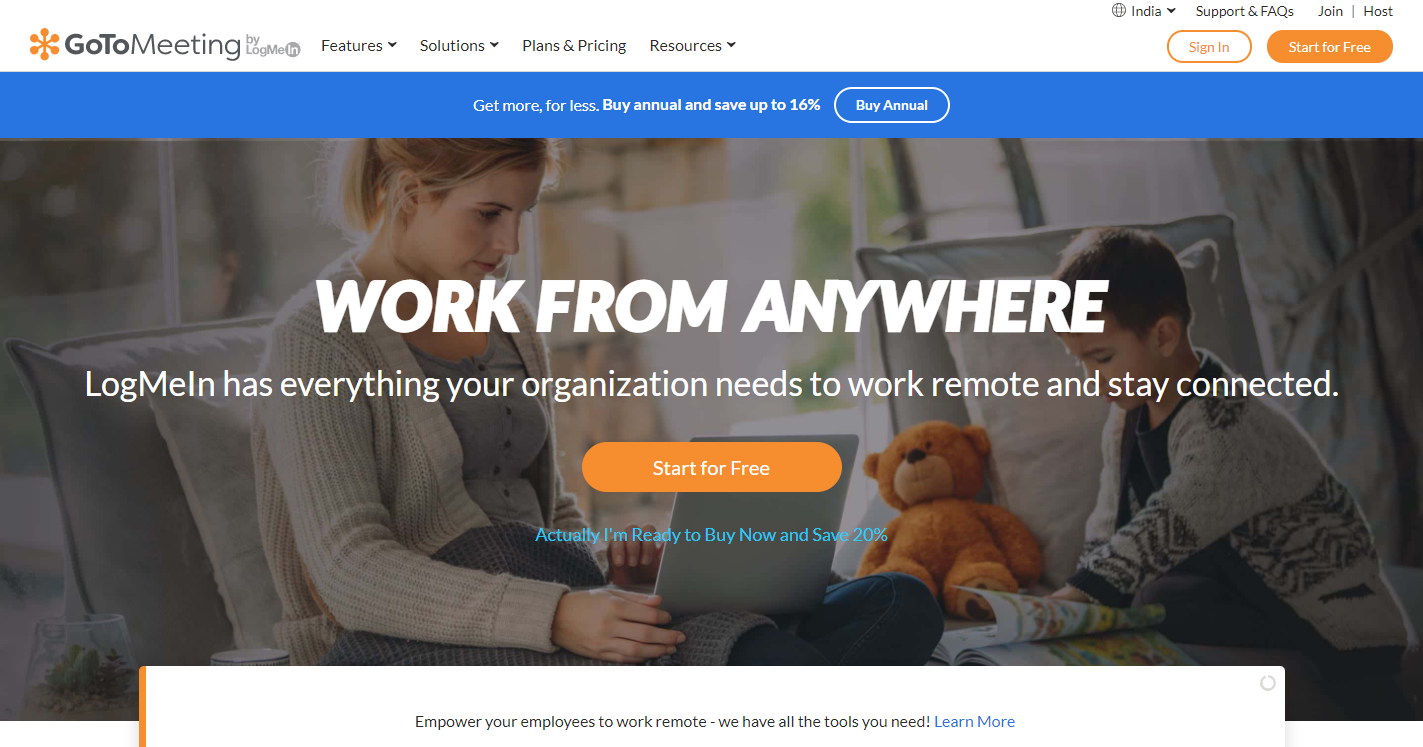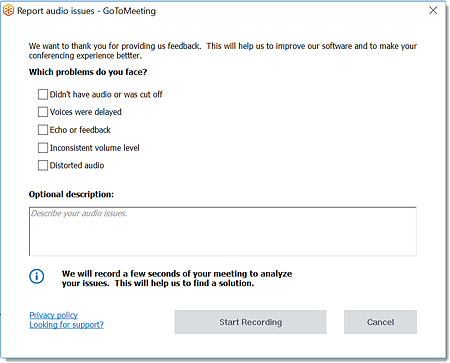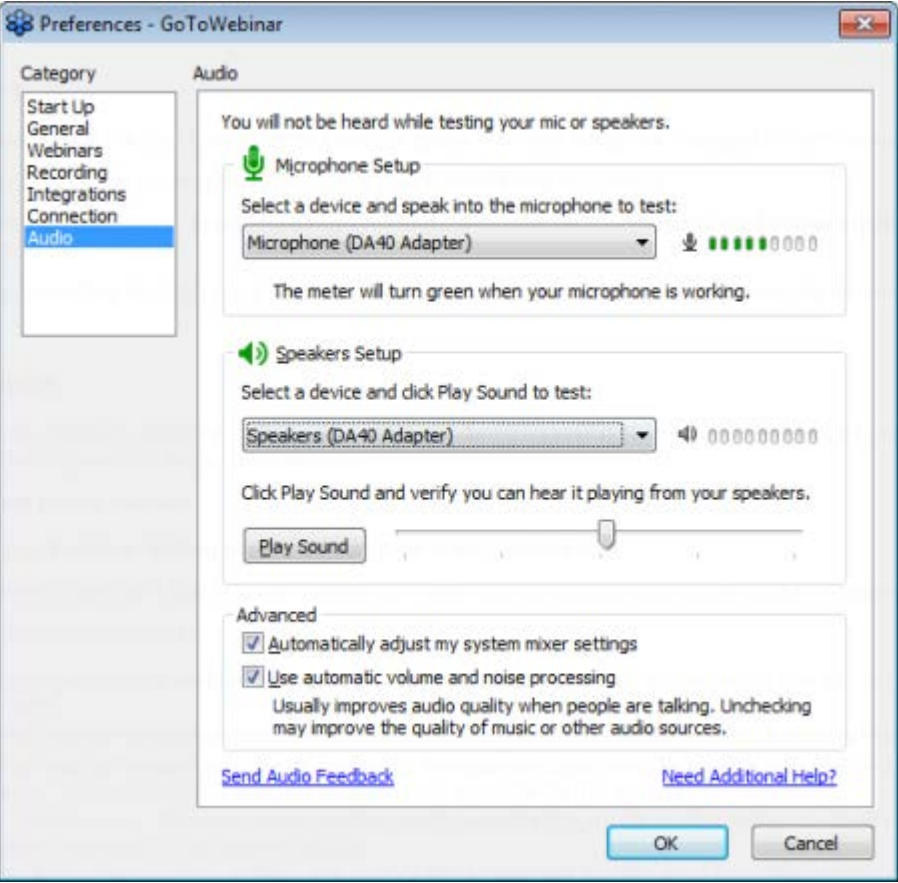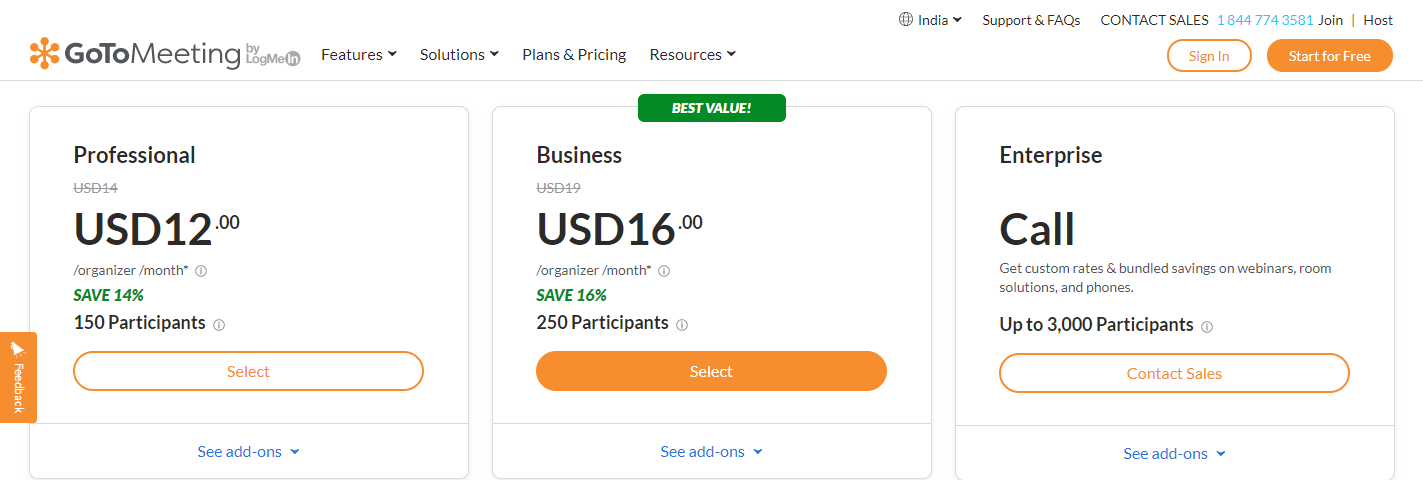Kung gumagamit ka ng ilang LogMeIn video conferencing at mga tool sa webinar tulad ng GoToMeeting, GoToWebinar at higit pa upang manatiling konektado sa iyong koponan sa opisina at mga kliyente habang nagtatrabaho mula sa bahay, pagkatapos ay maaaring may mga pagkakataon na maaaring magkaroon ka ng mga karanasan mula sa mga isyu sa audio bago o sa panahon ng isang online na pagpupulong at nahaharap sa mga kahirapan sa pag-troubleshoot sa mga ito.
Sa anumang paraan ay hindi nangangahulugang hindi gumagana nang maayos ang GoToMeeting at iba pang mga kaalyadong tool. Kaya lang pagdating sa paggamit ng teknolohiya sa panahon ng mga online na pagpupulong at kumperensya, kadalasang may posibilidad na lokohin ng mga tao ang mga kontrol kung hindi sila pamilyar dito, o dahil sa ilang accessory o teknikal na snag.
Alinmang paraan, kung nahaharap ka sa mga ganitong isyu sa panahon ng iyong Pumunta sa pulong, GoToTraining, at GoToWebinar session, pagkatapos ngayon ay gagabayan kita kung paano i-troubleshoot at i-optimize ang performance ng iyong audio para magawa ang mga bagay nang maayos.
Nagkakaroon ng mga Problema sa Audio? Walang Naririnig?
Ang mga audio feature na binuo sa collaborative LogMeIn software ay ginagawang madali at cost-effective na gawin gumamit ng audio sa panahon ng iyong mga online na kumperensya, mga pulong, webinar at mga sesyon ng pagsasanay. Gamit ang Mic at Speaker, ang iyong mga dadalo at ikaw ay maaaring kumonekta sa pamamagitan ng tawag sa telepono kung saan ilalapat ang mga regular na rate ng taripa, o makakuha ng audio nang walang dagdag na bayad.
Ang kumpanya ay palaging naghahangad na mag-alok ng pinakamahusay na posibleng karanasan sa audio. Gayunpaman, dahil ang isang malawak na iba't ibang mga pangyayari ay maaaring makaapekto sa output ng audio (karamihan sa mga ito ay hindi natin kontrolado), nakagawa sila ng gabay para sa pag-troubleshoot kung sakaling magkaroon ng isyu.
Mga Isyu Habang Ginagamit ang GoToMeeting
telepono
Magkamali ka ba sa pagkalkula o gumawa ng maling koneksyon? Subukang ibaba ang tawag, at tumawag muli sa pulong.
Tahimik ba yung taong nagsasalita? Suriin ang Listahan ng Dadalo sa Control Panel. Kung may pulang linya sa pamamagitan ng audio icon ang indibidwal ay tatahimik. Upang i-unmute ang isang indibidwal na dadalo, maaaring i-tap ng organizer o presenter ang icon ng audio, o i-unmute ang lahat ng kalahok sa pulong sa pamamagitan ng pag-click sa opsyong “I-unmute ang Lahat”.
Pinakamahusay na solusyon para sa telepono
- Ilagay ang iyong Audio PIN
- Iwasang gumamit ng speakerphone
- I-off ang opsyon para sa paghihintay ng tawag
- I-off ang iyong opsyon para sa hold na musika
Mic at Speaker (VoIP)
- Suriin ang setup ng iyong speaker
Piliin muna ang tamang speaker device sa pamamagitan ng pag-click sa opsyong "Audio Setup" sa Audio Panel. Kung sakaling gumagamit ka ng Mac, kailangan mong piliin ang speaker device sa pamamagitan ng pag-click sa icon ng speaker na makikita sa Audio Panel.
- Suriin ang Audio Setup para sa mga setting ng volume
Buksan ang "Speakers Setup", pagkatapos nito kailangan mong mag-click sa "Play Sound". Ngayon ay i-drag lamang ang slider bar at ayusin ayon sa gusto mong volume.
- Suriin kung mayroon kang hindi magandang koneksyon.
Inirerekomenda na i-toggle at lumipat nang isang beses sa pagitan ng mga opsyon para sa Mic at Speakers at Gamitin ang mga opsyon sa Telepono.
- Suriin kung naka-mute ang speaker o hindi
Suriin ang Control Panel, Listahan ng Dadalo. Kung mayroon kang isang pulang linya na dumadaan sa icon ng audio ang indibidwal ay naka-mute. Upang i-unmute ang isang indibidwal na dadalo, maaaring i-tap ng organizer o presenter ang icon ng audio, o i-unmute ang lahat ng kalahok sa pulong sa pamamagitan ng pag-click sa opsyong “I-unmute ang Lahat”.
- Tingnan kung naka-mute ang mikropono ng speaker
Kapag ang taong nagsasalita ay gumagamit ng mikropono na may mute o unmute button, natatahimik ba ang kanyang mikropono?
- Piliin ang tamang opsyon sa audio
Kung pinili mo ang "Gumamit ng Telepono" hindi mo magagamit ang mga opsyon para sa Mic at Speakers. Maaaring ito ay isang problema sa bandwidth sa Internet. Isara ang lahat ng iba pang web page na mayroon ka, kasama ang pagbabahagi ng file at streaming ng musika at video. Kung mayroon ka pa ring napakabagal na koneksyon sa Internet, gamitin ang alternatibong opsyon sa Telepono.
Pinakamahuhusay na kagawian para sa VoIP
- Gumamit ng USB headset
- Gamitin malakas na koneksyon sa Internet na may mahusay na bilis
- I-off ang iyong smartphone
- Suriin ang lahat ng iyong mga opsyon sa pag-setup bago magsimula ang pulong
Mga Isyu Habang Ginagamit ang GoToTraining o GoToWebinar
Ngayon, magpatuloy tayo sa ilang mga isyu na ang mga gumagamit ng GoToTraining at GoToWebinar karaniwang mukha. Maaaring madalas mangyari na Kalimutang pindutin ang pindutan para sa "Start Broadcast" na makikita sa tuktok ng Control Panel.
Tinutulungan ka ng button na ito na ma-configure bago ipakita sa iba.
- May naririnig ka bang echo?
Kung sa tingin mo ay nagmumula ang isang echo mula sa ilang dadalo, tumingin sa ibaba ng Audio Panel upang makita kung sino ang nagsasalita. Patahimikin ang attendant o hilingin sa attendant na babaan ang volume ng kanyang boses. Maaari mo ring i-tap ang opsyong "I-mute Lahat" sa Audio Panel, at pagkatapos ay ihiwalay ang isyu sa pamamagitan ng pag-unmute ng lahat ng mga dadalo nang paisa-isa.
Tiyakin na ang audio configuration ay hindi nakatakda sa Gumamit ng Mic at Mga Speaker sa iyong Control Panel kapag pumasok ka sa iyong pulong sa telepono. Ang mga panlabas o built-in na speaker ay maaaring lumikha ng isang echo sa iyong desktop o laptop. Iminumungkahi namin ang volume ng mga speaker sa mababang antas o isara ang mga ito habang gumagamit ng isa pang tool (gaya ng headset).
Ang mga webcam ng mikropono ay maaaring makakuha ng labis na ingay at lumikha ng isang echo. Hindi inirerekomenda na gumamit ng Webcam para sa iyong pag-record.
- Problema sa pabagu-bago at nababagabag na audio
Ilapit nang kaunti ang mikropono sa mukha at malayo sa magkasalungat na tunog (hal., mga fan ng computer) habang gumagamit ng mikropono. Huwag galawin o hawakan ang mikropono kapag nagsasalita. Ang taong nagsasalita ay tunog robotic, sa ilalim ng tubig o pabagu-bago.
telepono
Maaari tayong nasa mga cell phone, mobile phone o cordless phone. Imungkahi na pumunta sa ibang lokasyon na may mas magandang pagtanggap, gamit ang ibang telepono, o kung kaya nila, subukan ang opsyong Mic at Speakers.
Baka may masamang relasyon sila. Sabihin sa kanila na ibaba ang tawag, at tumawag muli. Maaaring nasa speaker phone tayo, nakakagambala man o hindi direktang nakikipag-usap sa mikropono. Sabihin sa kanila, kung gayon, na gumamit ng telepono o headset.
Mic at Speaker (VoIP)
Maaaring may masamang koneksyon ang taong iyon. Hilingin sa kanila na magpalipat-lipat sa pagitan ng mga opsyon para sa Telepono at sa Mic at Speaker nang isang beses.
Maaaring ito ay isang problema sa bandwidth sa Internet. Inirerekomenda na isara ang lahat ng iba pang mga web page na mayroon sila, kabilang ang pagbabahagi ng file at streaming ng musika at video. Kung mayroon ka pa ring napakabagal na koneksyon sa Internet, gamitin ang alternatibong opsyon sa Telepono.
- Nakakarinig ka ba ng ilang feedback?
Kabilang dito ang pangunahing static, pag-click at beep, mga ingay na talagang nagmumula sa smartphone ng isang tao. Kung gayon, mangyaring hilingin sa bawat dadalo na i-off ang mga ito.
- Hindi magawang i-mute ang iyong sarili?
I-tap ang icon ng mikropono na makikita sa tabi ng iyong pangalan sa Control Panel sa Listahan ng Dadalo kung ginagamit mo ang opsyong Mic at Speakers. Kung gagamit ka ng alternatibong Telepono, kailangan mong ipasok ang iyong Audio PIN bago gamitin ang Control Panel upang patahimikin ang iyong sarili. O, maaari mong i-click ang * 6 sa keypad ng iyong telepono.
- Hindi magawang i-mute o i-unmute ang isang kalahok na nakakonekta sa pamamagitan ng telepono?
Marahil ay hindi pa sila nakapasok o maaaring napunan ang maling Audio PIN na nagli-link sa kanilang tawag sa iyong pulong sa Control Panel. Sabihin sa kanila na i-type ito sa kanilang telepono — pindutin lang ang # key, ang Audio PIN at ang # key.
- Sawa ka na ba sa mga On-hold na beep at/o chimes na naririnig mo kapag dumalo ang mga tao sa mga session o umaalis?
Maaari mong i-off ang mga on-hold na beep at entry / exit chimes sa pamamagitan ng pag-click sa Edit button sa Control Panel Audio panel at pag-alis sa pagpili ng ilang mga opsyon. Kapag ginamit mo ang piniling Telepono, maaari ka ring magpasok ng mga command sa iyong keypad ng telepono; pindutin ang * 3 upang i-off ang on-hold na mga beep at * 8 upang umikot sa mga pagpipilian sa setting ng chimes.
kung mayroon ka pa ring mga isyu sa audio. Kung tumatawag ka mula sa labas ng USA, pindutin ang Contact Support para sa aming mga dayuhang numero sa tab na Global Customer Support.
- Nasubukan mo na ba ang lahat ng nabanggit na hakbang at nahaharap pa rin sa mga problema?
Maaari kang kumonekta sa kanilang Global Customer Support sa pamamagitan ng pag-dial sa 1 888 259 8414 o direktang pag-dial sa +1 805 617 7002. May opsyon ka pang bisitahin ang kanilang online service center sa http://support.gotomeeting.comkung mayroon ka pa ring mga isyu sa audio. Kung sakaling nakatira ka sa labas ng USA, pindutin ang Contact Support para sa aming mga dayuhang numero sa tab na Global Customer Support.
Tignan mo: Ang Mabilis na Gabay Para sa Mga Dadalo sa GoToMeeting
Video Conferencing Tools sa pamamagitan ng GoToMeeting:
Pumunta sa pulong ay isang online na kliyente na binuo para sa video conferencing at pagho-host ng mga online na webinar ng LogMeIn. Tinutulungan nito ang mga user na mag-iskedyul ng mga online na video gathering sa anumang device.
Nang may kumpiyansa, ang isa ay madaling makakapag-host o makakadalo sa mga on-the-go na pagpupulong, at makakapag-save ng data nang may ligtas, walang distraction na karanasan. Agad na dumalo at mag-host ng mga online na webinar. Madali mo ring mapapamahalaan ang isang audio, video, o web meeting mula sa iyong conference room, opisina, o malayong lokasyon sa pamamagitan ng iyong Windows PC, Mac o Mobile device.
Gumawa ng meeting space sa ilang minuto at mabilis na gawing mga interactive center ang mga conference room gamit ang kanilang murang out-of-the-box na solusyon, ang GoToRoom. Maaari ka ring mag-set up ng mga Webinar sa mga virtual na kumpanya. Palawakin lang ang iyong kumpanya sa pamamagitan ng pagpapalit ng iyong mga online na aktibidad sa mga masasayang pakikipag-ugnayan na inaasahan mo at ng iyong mga bisita.
Na-load ng Mga Tampok:
Ang GoToMeeting ay isang path-breaking na application na binuo upang isama ang lahat ng tamang mapagkukunang kailangan ng kumpanya kapag nagtatrabaho mula sa bahay upang panatilihing naka-sync ang buong organisasyon. Ang software at functionality ay perpekto para sa anumang maliit at katamtamang negosyo o isang malaking negosyo.
- 250 kalahok
- 25 Aktibong HD Webcam
- Mga Pagsasama-sama ng Kalendaryo
- Tumawag sa Akin
- Video sa Slides
- Walang limitasyong Pagre-record
- Personal na Silid ng Pagpupulong
- Screenshare at Draw
- Mga Application sa Mobile
- Pagmemensahe sa Negosyo
- Malinaw na Audio
- Transkripsyon ng Pulong
- InRoom Link (H.323, SIP)
- admin center
- Meeting Diagnostic Reports
- Aktibong Directory Connector
- Nada-download na Mga Ulat ng Admin
At marami pang iba!
Iba pang mga tool ng LogMeIn:
Mayroong ilang iba pang kamangha-manghang mga solusyon sa negosyo na maaari mong gamitin upang matiyak na gumagana nang maayos ang iyong buong organisasyon kahit na nagtatrabaho mula sa bahay o mula sa kahit saan pa.
- GoToWebinar
Mag-host ng mga nakakaengganyong live na kaganapan nang walang kahirap-hirap.
- GoToConnect
Isang maayos na software upang mapag-isa ang iyong telepono, chat, at mga video meeting nang walang putol.
- GoToRoom
Intuitive na hardware para sa iyong conference room.
- GoToTraining
Isang solusyon na binuo para tulungan kang mabisang sanayin ang mga tao sa iyong organisasyon.
- OpenVoice
Gumawa ng malinaw at maaasahang mga conference call mula sa kahit saan on the go.
Mga Plano at Pagpepresyo ng GTM
Pumunta sa pulong ay epektibong napresyuhan sa tatlong mga rate, kung saan maaaring pumili ang isa ayon sa kanilang mga kagustuhan at pangangailangan. Ang lahat ng tatlong mga plano ay maaaring makuha sa pamamagitan ng alinman sa isang buwanang subscription o isang taunang subscription. Makakatulong ang taunang subscription na makatipid sa iyo ng hanggang 16 porsyento
Kung hindi ka sigurado kung babayaran mo ito o hindi, maaari ka ring magsimula sa kanilang 14-araw na libreng pagsubok upang makita kung paano gumagana ang lahat ng kanilang mga tool. Kapag natapos na ang panahon ng pagsubok, maaari kang mag-upgrade sa isang bayad na plano ayon sa iyong mga pangangailangan.
Propesyonal
Presyo: $14 bawat buwan ($12 bawat buwan – Taunang)
Hanggang sa 150 mga kalahok
Negosyo
Presyo: $19 bawat buwan ($16 bawat buwan – Taunang)
Hanggang sa 250 mga kalahok
enterprise
Presyo: Makipag-ugnayan sa team ng suporta para sa custom na quote ng presyo
Hanggang sa 3000 mga kalahok
Quick Links:
- Pinakamahusay na Mga Tip sa Audio Para sa Mas Mahusay na Karanasan sa Tunog Sa GoToMeeting (100% Napatunayan)
- WebinarJam vs WebinarNinja vs Zoom Vs GoToMeeting Kumpletong Pagsusuri
- GoToWebinar Review : Dapat Mo Pa Rin Ito Bilhin O Hindi?
- Pagsusuri ng GoToMeeting: Software ng Kumperensya ng Video (Sulit ba Ito ??)
Konklusyon: Paano Gawin ang Audio Troubleshooting Sa GoToMeeting 2024
Ang hirap at kalituhan ng conference calling ay inalis ni Pumunta sa pulong mga pasilidad ng online na conference call. Kailangan mo lang mag-alala tungkol sa kung ano ang sasabihin sa halip na ang serbisyong iyong ginagamit, kapag oras na para makuha ang lahat sa conference call.
Ang kahirapan at pagkalito ng conference calling ay inalis ng GoToMeeting online conference call facility. Kailangan mo lang mag-alala tungkol sa kung ano ang sasabihin sa halip na ang serbisyong ginagamit mo, kapag oras na para makuha ang lahat sa conference call.